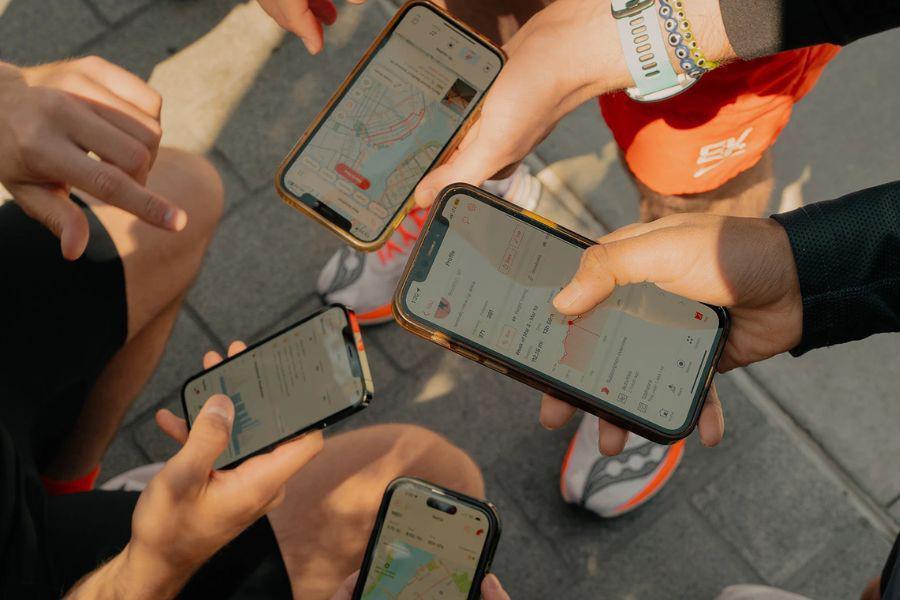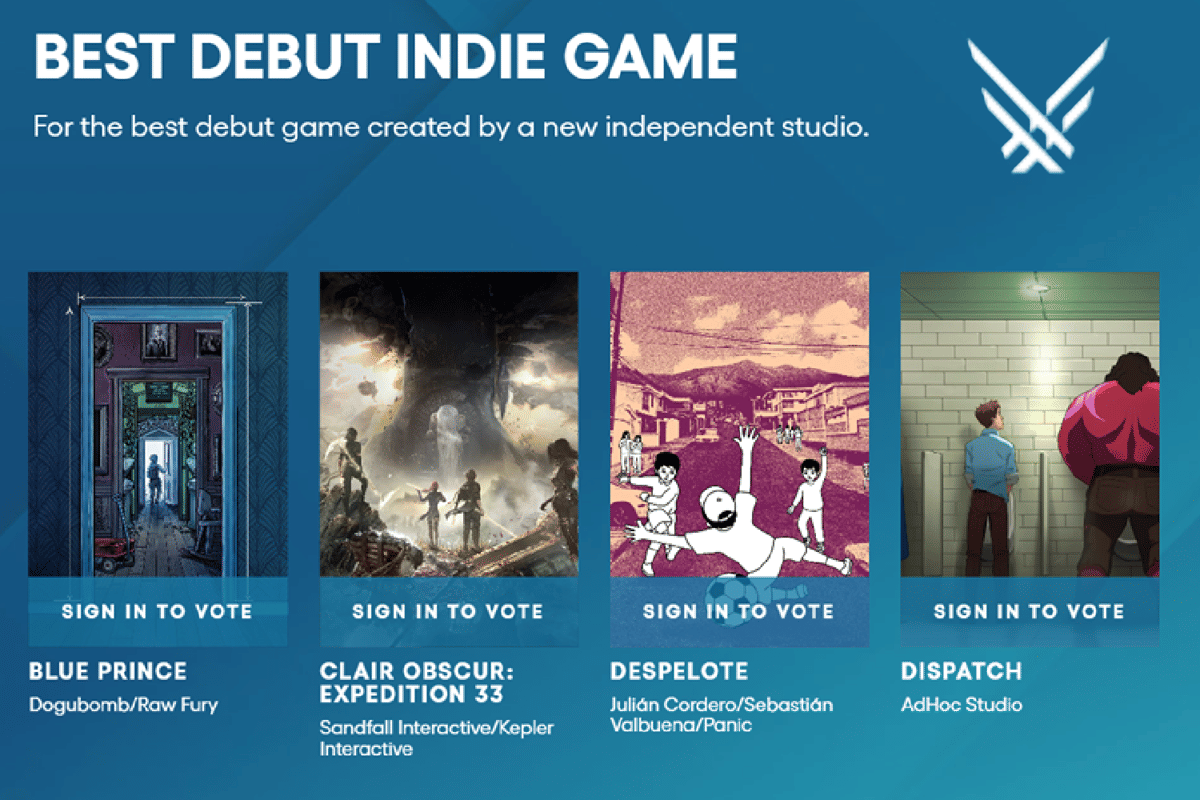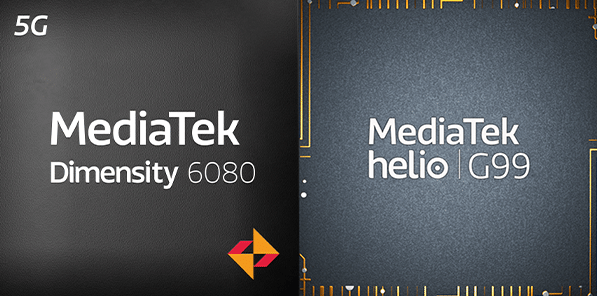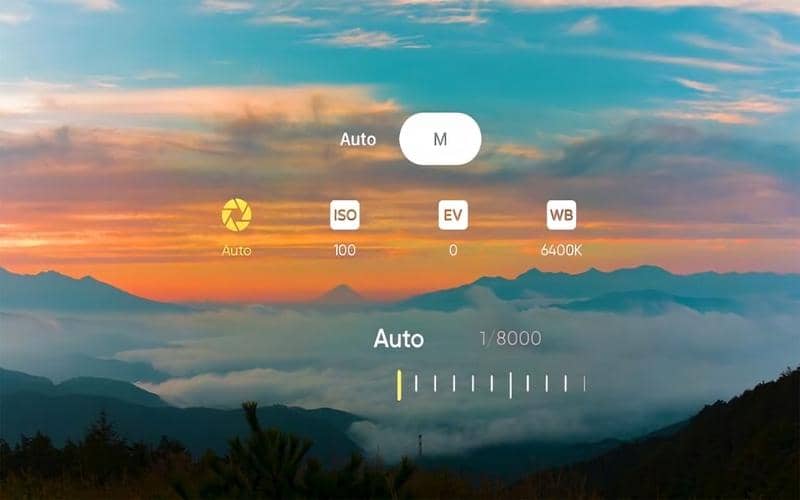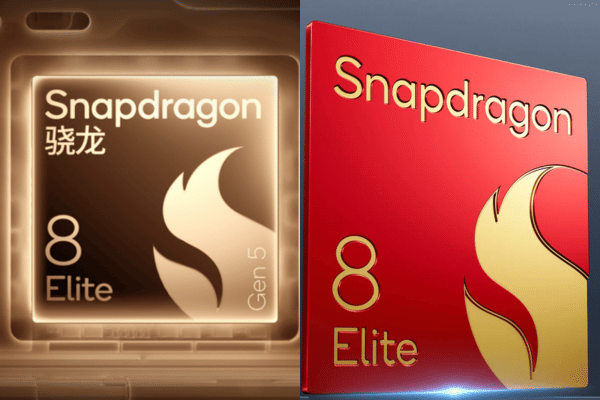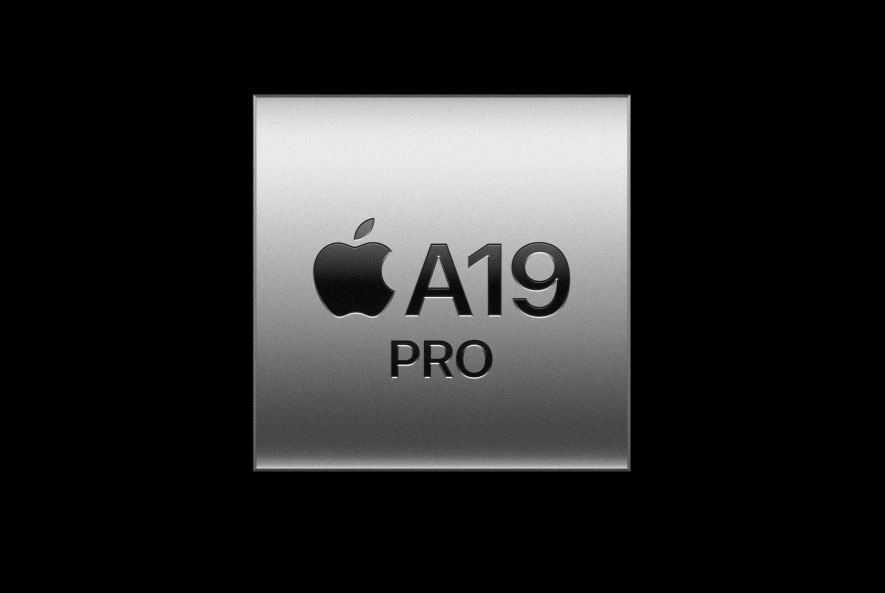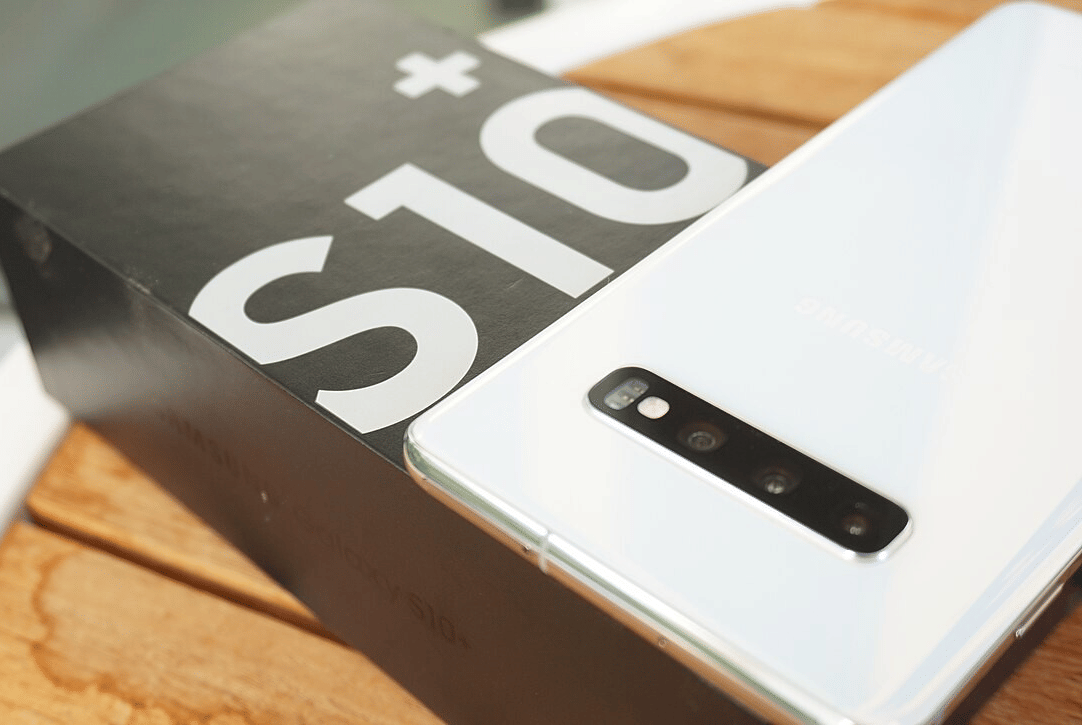- Fitur ini hanya tersedia untuk pengguna Google Workspace termasuk Enterprise dan Education, serta beberapa paket bisnis tertentu.
- Beberapa perangkat atau browser lama mungkin tidak mendukung.
- Koneksi internet lambat bisa menghambat munculnya fitur berbasis AI seperti ini.
Fitur Noise Cancellation Google Meet: Fungsi & Cara Aktifkan
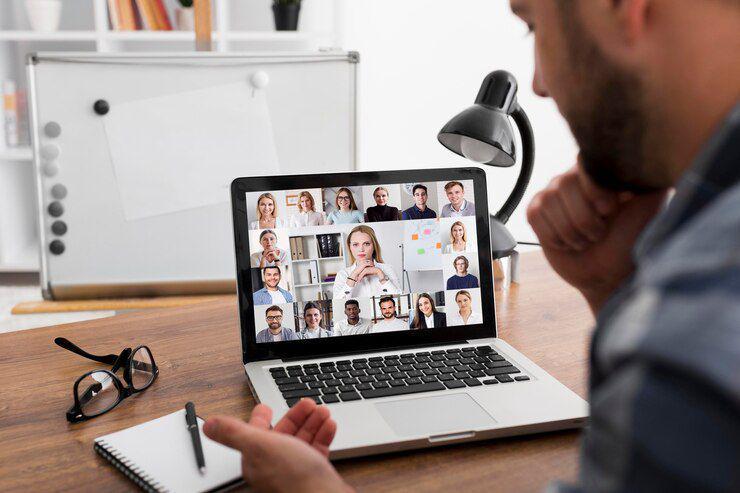
- Google Meet hadir dengan fitur noise cancellation untuk meredam suara latar yang mengganggu saat rapat virtual.
- Suara bergema atau bising di Google Meet disebabkan oleh kondisi ruangan, kualitas mikrofon, atau tidak digunakannya headset.
- Noise cancellation memiliki keunggulan dalam menyaring suara tidak relevan.
Google Meet hadir dengan fitur noise cancellation yang membantu mengurangi suara bising saat rapat virtual berlangsung. Fitur ini sangat berguna bagi kamu yang sering rapat online. Jadi, rapat tetap berjalan lancar tanpa terganggu suara-suara di sekitar.
Fitur noise cancellation bekerja otomatis begitu diaktifkan dan bisa digunakan di berbagai perangkat, baik di laptop maupun HP. Namun, tidak semua orang tahu cara mengaktifkannya atau kenapa fitur ini tidak muncul.
Berikut ini IDN Times akan membahas semua hal yang perlu kamu ketahui tentang fitur noise cancellation di Google Meet. Baca selengkapnya!
Kenapa suara Google Meet bergema atau bising?
Suara bergema atau bising di Google Meet biasanya disebabkan oleh kondisi ruangan, kualitas mikrofon, atau bisa jadi karena tidak menggunakan headset. Selain itu, jika peserta rapat tidak menggunakan fitur noise cancellation, suara latar bisa masuk ke dalam percakapan.
Masalah Google Meet bising ini sering membuat komunikasi terganggu saat rapat online. Inilah sebabnya fitur peredam kebisingan atau noise cancellation menjadi solusi penting bagi pengguna Google Meet.
Apa itu fitur noise cancellation?
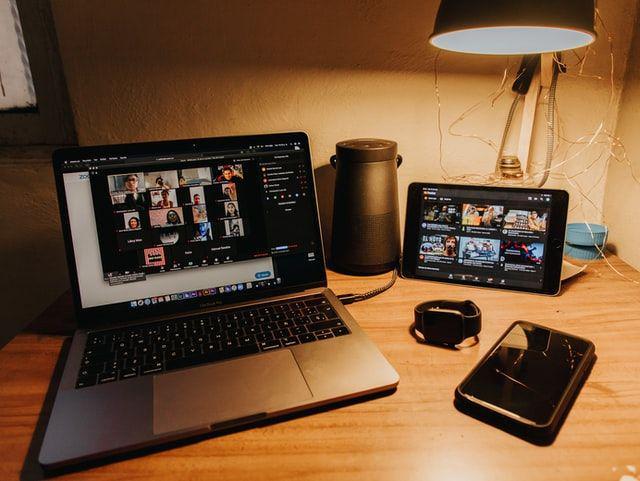
Noise cancellation adalah fitur yang dirancang untuk meredam suara latar yang tidak diinginkan saat melakukan panggilan suara atau video. Teknologi ini memanfaatkan kecerdasan buatan untuk memfilter suara latar seperti keyboard, suara kendaraan, hingga suara binatang peliharaan.
Di Google Meet, fitur noise cancellation aktif di latar belakang, sehingga membuat suara utama terdengar lebih jelas dan fokus. Teknologi ini bekerja secara real-time untuk memastikan pengalaman meeting yang lebih profesional bagi pengguna.
Keunggulan dan fungsi noise cancellation
Melansir Google Meet Help, keunggulan utama noise cancellation adalah kemampuannya menyaring suara tidak relevan dan mempertahankan kualitas suara utama. Hal ini sangat membantu dalam menjaga fokus rapat, terutama dalam lingkungan yang tidak ideal.
Selain itu, noise cancellation juga mengurangi kelelahan pendengaran yang biasa terjadi saat harus menyaring suara-suara bising secara manual. Dengan begitu, peserta meeting bisa tetap nyaman meskipun sesi berlangsung lama.
Kenapa harus mengaktifkan noise cancellation?
Mengaktifkan noise cancellation dapat membantu menjaga suasana rapat tetap profesional dan bebas gangguan. Fitur ini penting bagi pekerja remote, guru, mahasiswa, atau siapa pun yang sering mengandalkan Google Meet.
Dengan noise cancellation, suara kamu terdengar lebih jernih, sehingga pesan yang ingin disampaikan tidak terganggu suara latar. Ini tentunya sangat berguna dalam presentasi, diskusi, maupun sesi tanya jawab.
Cara mengaktifkan noise cancellation di Google Meet

Setelah tahu pentingnya noise cancellation, yakin tidak tertarik untuk menagktifkan fitur berguna ini? Berikut cara mengaktifkan fitur noise cancellation di Google Meet yang bisa kamu ikuti.
1. Masuk ke Google Meet
Buka situs Google Meet melalui browser favorit kamu di perangkat desktop atau laptop. Pastikan kamu sudah login menggunakan akun Google yang terdaftar dalam layanan Workspace Google.
2. Masuk ke Pengaturan (Settings)
Setelah berada di tampilan utama Google Meet, klik ikon roda gigi di bagian kanan atas layar. Tunggu sampai jendela pengaturan terbuka dan menampilkan berbagai opsi untuk video dan audio.
3. Pilih tab "Audio"
Di dalam menu pengaturan, navigasikan ke tab "Audio". Di sini, kamu bisa melihat pengaturan mikrofon, speaker, dan fitur tambahan yang berkaitan dengan suara.
4. Aktifkan noise cancellation
Temukan opsi "noise cancellation" lalu centang kotaknya. Setelah diaktifkan, sistem akan secara otomatis menyaring suara latar yang tidak perlu.
5. Simpan pengaturan
Klik tombol "Done" untuk menyimpan perubahan. Sekarang, setiap kali kamu menggunakan Google Meet, fitur noise cancellation akan aktif sesuai pengaturan. Hanya saya, perlu kamu tahu bahwa fitur ini hanya tersedia di akun Workspace tertentu dan saat ini lebih optimal digunakan melalui browser di desktop.
Kenapa noise cancellation di Google Meet tidak muncul?
Kamu ingin mengaktifkan noise cancellation, tapi fiturnya tidak muncu? Nah, ada beberapa alasan mengapa fitur noise cancellation tidak muncul yang bisa kamu perhatikan di antaranya:
Jika kamu tidak melihat fitur noise cancellation, pastikan akunmu menggunakan paket Workspace. Selain itu, perbarui browser ke versi terbaru.
Tips agar suara Google Meet jernih
1. Gunakan headset atau mikrofon eksternal
Headset atau mikrofon eksternal cenderung memiliki kualitas suara yang lebih jernih dan stabil dibandingkan mikrofon internal laptop. Hal ini akan sangat mengurangi suara latar dan gema yang mungkin muncul.
2. Pilih ruangan yang sunyi
Tempatkan diri di ruangan yang tenang dan tertutup saat mengikuti rapat. Hindari area yang dekat dengan sumber suara bising seperti jalan raya atau dapur.
3. Periksa koneksi internet
Koneksi internet yang buruk bisa membuat suara putus-putus atau delay. Gunakan koneksi WiFi yang stabil dan hindari mengunduh file besar selama rapat berlangsung.
Tips mengatur suara bising Google Meet saat meeting
1. Atur volume mikrofon
Pastikan volume mikrofon tidak terlalu tinggi atau rendah. Pengaturan ini bisa dilakukan melalui menu "Audio" di Google Meet atau langsung dari pengaturan suara di sistem operasi.
2. Matikan mikrofon saat tidak bicara
Biasakan untuk menonaktifkan mikrofon saat tidak berbicara. Hal ini akan mencegah suara latar masuk secara tidak sengaja dan menjaga kualitas audio rapat secara keseluruhan.
3. Gunakan juga fitur Mute All saat menjadi host
Jika kamu menjadi host rapat, manfaatkan fitur Mute All untuk mengatur agar peserta lain hanya bicara saat diminta. Cara ini sangat membantu saat sedang presentasi atau memberikan pengarahan penting.
Tips mengoptimalkan penggunaan Google Meet

1. Gunakan browser versi terbaru
Google Meet paling stabil dan kompatibel dengan fitur-fitur terbaru jika digunakan melalui Google Chrome versi terbaru. Pastikan browser selalu diperbarui secara berkala.
2. Perbarui sistem operasi
Gunakan sistem operasi yang didukung dan pastikan selalu terupdate. Sistem yang usang bisa menyebabkan ketidakcocokan dengan teknologi Google Meet terbaru.
3. Gunakan internet berkecepatan tinggi
Apabila memungkinkan, gunakan koneksi internet minimal 10 Mbps untuk menghindari gangguan saat video call berlangsung. Internet cepat sangat memengaruhi kualitas gambar dan suara.
4. Tutup aplikasi yang tidak diperlukan
Aplikasi lain yang berjalan bersamaan bisa membebani kinerja komputer. Tutup aplikasi berat seperti editor video atau game agar lebih fokus ke rapat.
5. Aktifkan caption jika perlu
Fitur subtitle otomatis di Google Meet sangat membantu dalam menangkap percakapan, terutama saat kualitas suara menurun. Ini juga berguna bagi peserta dengan gangguan pendengaran.
Kesimpulan
Fitur noise cancellation di Google Meet menjadi solusi efektif untuk mengatasi gangguan suara saat meeting online. Dengan mengaktifkannya, pengguna bisa menikmati percakapan yang lebih jernih, bahkan dari lokasi yang kurang ideal.
Cara menggunakan fitur noise cancellation mudah dan bisa diakses lewat pengaturan audio di Google Meet, terutama bagi pengguna Google Workspace. Kalau kamu belum melihat fitur ini, pastikan perangkat dan akunmu mendukung.
Setelah jadi tahu banyak hal tentang fitur noise cancellation, aktifkan fiturnya sekarang, yuk!
FAQ seputar noise cancellation Google Meet
Bagaimana cara mengurangi kebisingan di Google Meet? | Aktifkan fitur noise cancellation melalui menu pengaturan audio di Google Meet. Gunakan juga headset untuk mengurangi suara latar. |
Apakah fitur noise cancellation tersedia gratis? | Fitur ini hanya tersedia untuk akun Google Workspace tertentu dan tidak tersedia untuk akun Gmail biasa. |
Apakah tersedia di HP Android atau iPhone? | Untuk saat ini, fitur noise cancellation lebih optimal digunakan di perangkat desktop dan belum tersedia secara menyeluruh di versi mobile. |
Apa penyebab suara bergema di Google Meet? | Biasanya karena tidak menggunakan headset atau berada di ruangan dengan banyak benda yang bisa memantulkan suara. |
Bagaimana cara setting suara Google Meet agar lebih baik? | Masuk ke menu pengaturan, pilih audio, pilih mikrofon terbaik, aktifkan noise cancellation, dan gunakan headset eksternal. |
Disclaimer: Artikel ini dibuat oleh AI dan telah melewati proses penyuntingan oleh tim content IDN Times untuk memastikan akurasi dan relevansi.